
Zobrazenie výsledkov záverečných testov v aplikácii Škola
V zobrazení Výsledky záverečného dotazníka vidíte výsledky záverečného dotazníka pre celú triedu vrátane najčastejších odpovedí a grafov, ktoré vizualizujú najčastejšie vyberané možnosti a odpovede na otvorené otázky. Tieto informácie vám poskytnú lepší prehľad o tom, ako sa študentom v štúdiu darí a ako sa delia do skupín na základe toho, aké odpovede pri vypĺňaní záverečného tetu vybrali.
Zobrazenie výsledkov záverečných testov
V aplikácii Škola
 klepnite na postrannom paneli na položku Posledná aktivita, Zadania alebo na triedu.
klepnite na postrannom paneli na položku Posledná aktivita, Zadania alebo na triedu.Klepnite na Zadanie, ktoré chcete zobraziť, a potom klepnite na kartu aktivity záverečného dotazníka.
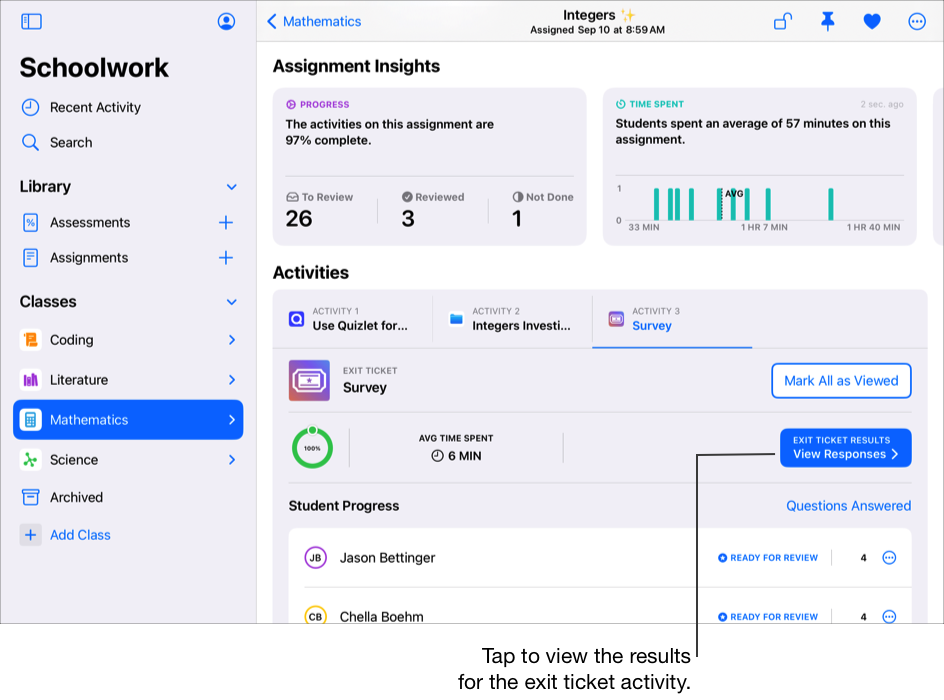
Klepnite na položku Zobraziť odpovede.
Aplikácia Škola otvorí zobrazenie Výsledky záverečného testu vrátane najčastejších odpovedí a grafov, ktoré vizualizujú najčastejšie vyberané možnosti a odpovede na otvorené otázky. Okrem toho zobrazí aj zoznam študentov, ktorí odpovedali na jednotlivé otázky.
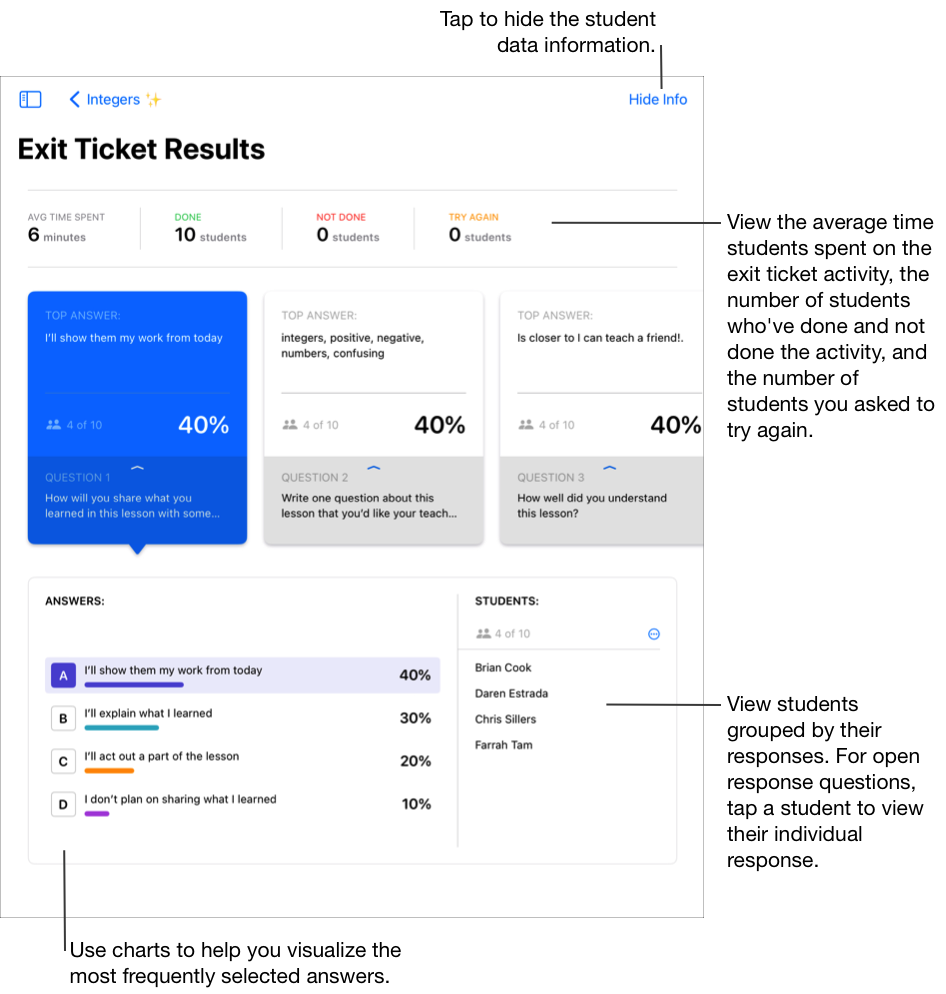
Pomocou kariet v hornej časti zobrazenia Výsledky záverečného testu môžete zobraziť prehľad otázok záverečného testu a najčastejších odpovedí.
Jednotlivé karty zobrazíte potiahnutím prstom doľava. Na súhrnných kartách sa zobrazuje:
Odpoveď, ktorú študenti vyberali najčastejšie
Počet a percento študentov, ktorí vybrali najčastejšiu odpoveď
Otázka, ktorú ste v záverečnom teste uviedli
Klepnutím na súhrnnú kartu zobrazíte ďalšie podrobnosti o otázke.
Aplikácia Škola aktualizuje grafy podľa vybranej otázky a zároveň aktualizuje zoznam študentov tak, aby v ňom boli len študenti, ktorí na vybranú otázku odpovedali.
Ak chcete zobraziť odpovede jednotlivých študentov, postupujte takto:
V prípade kvízových otázok, škálových otázok alebo hodnotení klepnite na odpoveď v grafe.
Aplikácia Škola zobrazí len študentov, ktorých odpovede zodpovedajú vybranej odpovedi.
V prípade otvorených otázok klepnite v grafe na odpoveď a potom na študenta v zozname študentov.
Aplikácia Škola zobrazí len študentov, ktorých odpovede zodpovedajú vybranej odpovedi, a potom pod grafom zobrazí celé odpovede jednotlivých študentov. Odpovede jednotlivých študentov zobrazíte potiahnutím prstom doľava alebo doprava v časti Odpovede študentov.
Zopakovaním krokov 5 a 6 môžete zobraziť podrobnosti o ďalších súhrnných kartách.